我是【桃大喵学习记】,欢迎大家关注哟~,每天为你分享职场办公软件使用技巧干货!
——首发于微信号:桃大喵学习记
对于很多新晋职场的小伙伴来说,熟练掌握WPS办公室软件的使用技巧,可以快速提升工作效率,到达事半功倍的效果。今天就跟大家分享7个Excel操作小技巧,瞬间看出你是新手还是高手!大家可以留言说说自己都是怎么操作的。
1、快速制作下拉列表
如下图所示,如果在商品这列快速制作简易的下拉列表,这样该列已输入的所有内容,将以下拉框的形式显示出来。这就避免的重复输入,可以提高工作效率。

新手做法:
新手一般会每次都重新手动输入,或者先单独设置一个商品名称数据,用数据有效验证的方法把商品列做成一个可以选择的下拉菜单,这样还要定时更新商品名称数据。
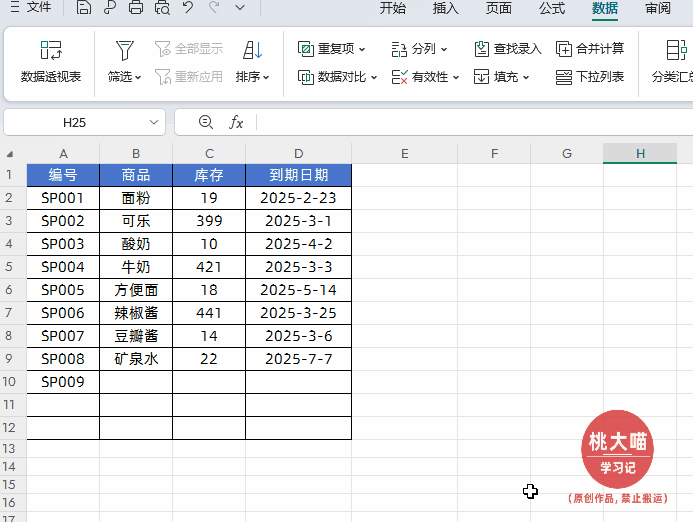
高手做法:
在要添加商品名称的空单元格内按快捷键【Alt+↓】,快速制作简易的下拉列表。

2、调整表格中某一列的位置
如下图所示,我们要把表格中“销售业绩”和“部门”这两列调换一下位置。
新手做法:
新手一般会先插入空白列,然后剪切粘贴要调换的列数据,如下图所示

高手做法:
先选中【销售业绩】这一列,然后长按着【Shift】键→把鼠标放到单元格左右任意边框→当光标变成十字型时按住鼠标左键往左拖拽即可。

3、快速复制上一行内容
如下图所示,我们想直接复制第12行数据
新手做法:
一般会通过快捷键【Ctrl+C】复制,然后通过快捷键【Ctrl+V】粘贴

高手做法:
首先用鼠标选中下一行单元格→然后按快捷键【Ctrl+D】,就可以完成快速复制上一行内容了。
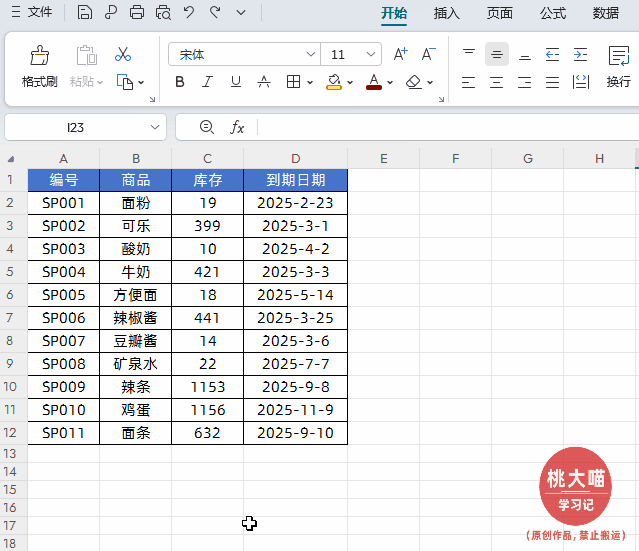
4、快速求和
如下图所示,我们要汇总所有商品库存总数。
新手做法:
用SUM函数,数据区域一个一个选择。

高手做法:
选择要求和的数据区域→然后按快捷键【Alt+=】快速求和
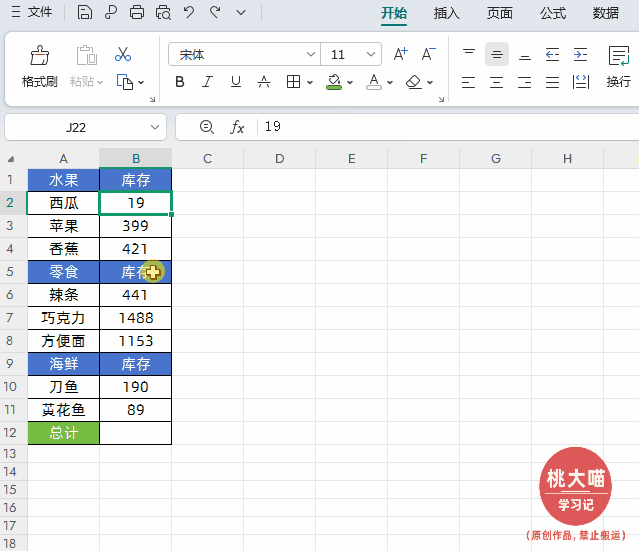
5、调整表格最适合宽度
当表格的宽度较小内容比较多时,就需要调整表格单元格到合适的宽度。
新手做法:
对于新手来说,可能会对每一列数据进行拖拽调整宽度
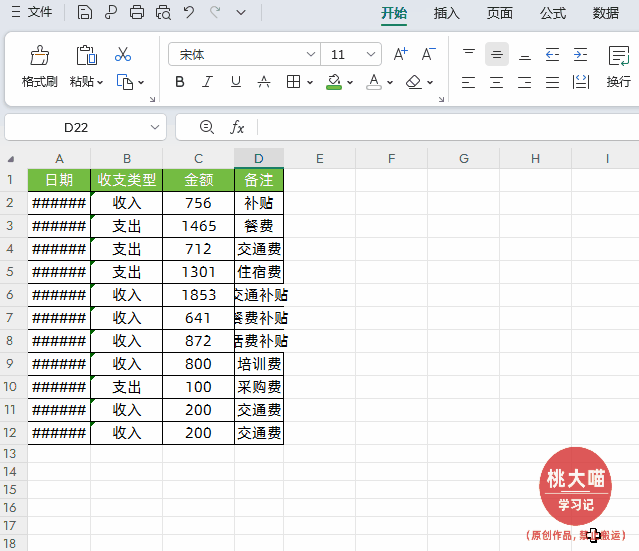
高手做法:
首先选中所有数据区域列,然后把光标放到列表间隔处→当光标变成带左右箭头的十字型时,双击即可调整到最适合的列宽

6、为表格中分散的空单元格快速填充相同内容
新手做法:
一般新手都会一个单元格一个单元格的填充数据

高手做法:
先通过快捷键【Ctrl+G】打开“定位”对话框→选择【空值】,在编辑栏输入数据或者直接输入数据→最后按组合键【Ctrl+Enter】即可

7、为数据入柱形图
新手做法:
先选中数据区域→点击【插入】-选择【柱形图】

高手做法:
先选中数据区域→按快捷键【Alt+F1】,一键插入柱形图
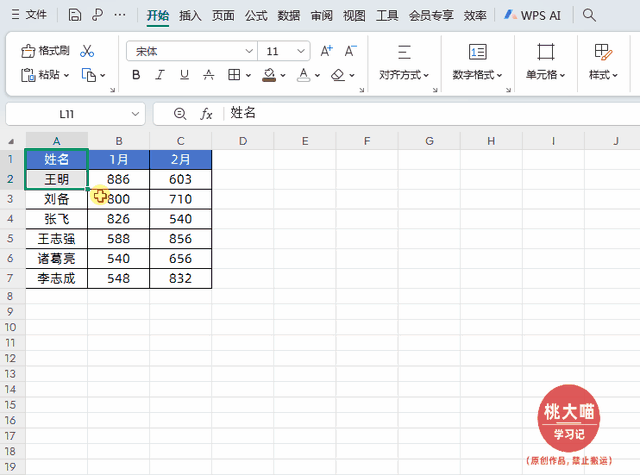
以上就是【桃大喵学习记】今天的干货分享~觉得内容对你有所帮助,别忘了动动手指点个赞哦~。大家有什么问题欢迎关注留言,期待与你的每一次互动,让我们共同成长!
